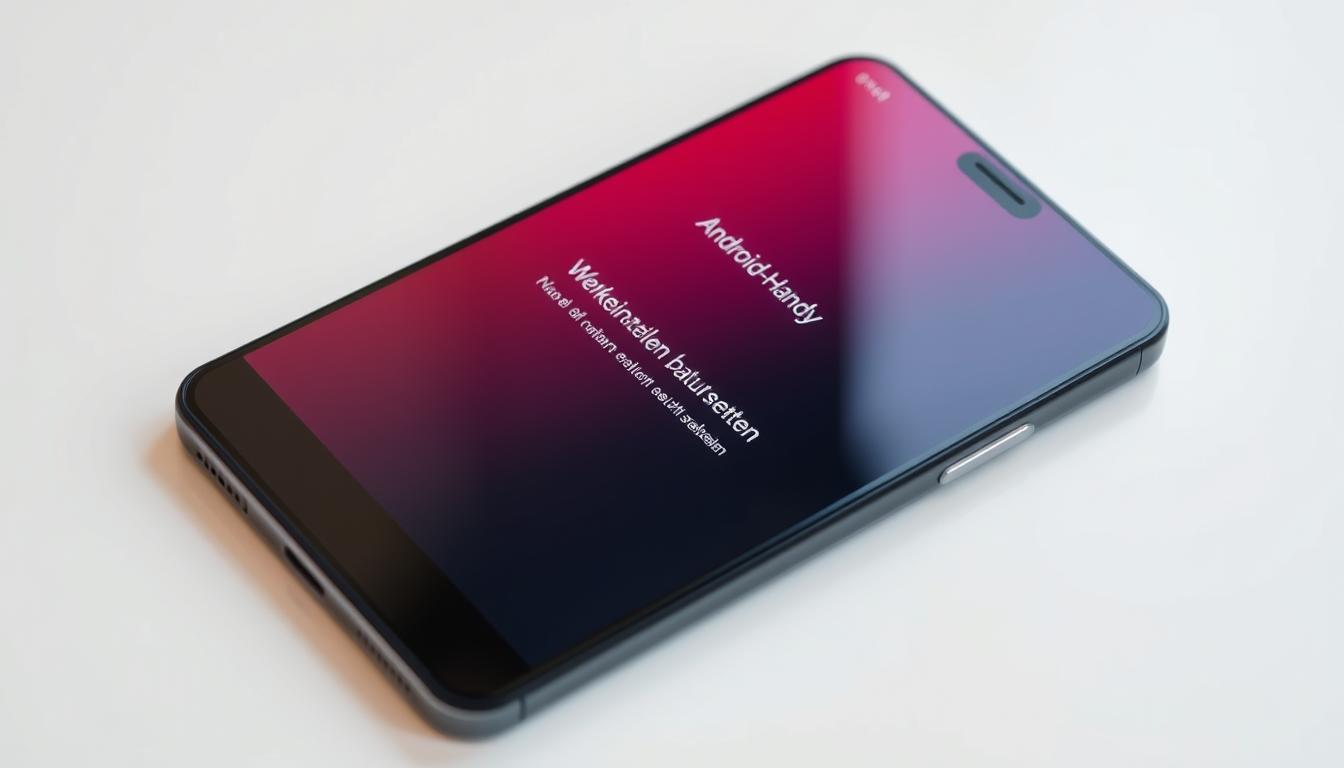Ein Android-Handy zurücksetzen kann eine effektive Lösung für verschiedene technische Probleme sein. Ob Sie Leistungsprobleme haben, Datenschutzbedenken oder einfach einen Neustart wünschen – das Zurücksetzen auf Werkseinstellungen bietet eine umfassende Bereinigung Ihres Smartphones.
Viele Nutzer unterschätzen die Bedeutung eines gezielten Android-Handy Zurücksetzens. Der Prozess hilft nicht nur bei Störungen, sondern kann auch die Geräteperformance verbessern und Sicherheitslücken schließen.
In diesem Artikel erklären wir Ihnen Schritt für Schritt, wie Sie Ihr Android-Smartphone sicher und effektiv auf Werkseinstellungen zurücksetzen. Wir geben Ihnen praktische Tipps zum Datenschutz und zeigen Ihnen, worauf Sie achten müssen.
Was bedeutet das Zurücksetzen eines Android-Smartphones?
Das Zurücksetzen eines Smartphones ist ein wichtiger Prozess, der Nutzern hilft, ihr Gerät zu optimieren und Probleme zu lösen. Ein Smartphone-Reset kann in verschiedenen Situationen notwendig sein und bietet mehrere Vorteile für die Geräteperformance.
Unterschied zwischen Soft-Reset und Hard-Reset
Bei Android-Geräten gibt es zwei Hauptarten von Resets:
- Soft-Reset: Ein einfacher Neustart des Smartphones, der keine Daten löscht
- Hard-Reset: Setzt das Gerät auf Werkseinstellungen zurück und löscht alle persönlichen Daten
Wann ist ein Reset sinnvoll?
Ein Smartphone-Reset kann in folgenden Situationen empfohlen werden:
- Bei anhaltenden Leistungsproblemen
- Vor dem Verkauf oder der Weitergabe des Geräts
- Nach einem Malware-Befall
- Bei Softwareproblemen oder Systemfehlern
Vorteile des Zurücksetzens
Der Smartphone-Reset bietet mehrere entscheidende Vorteile:
- Verbesserte Systemleistung
- Behebung von Softwarefehlern
- Befreiung von unnötigen Apps und Daten
- Wiederherstellung der Werkseinstellungen
Ein gezielter Reset kann die Lebensdauer und Funktionalität Ihres Android-Smartphones deutlich verlängern.
Vorbereitungen vor dem Android-Handy zurücksetzen
Bevor Sie einen Datensicherung auf Ihrem Android-Smartphone durchführen, sind einige wichtige Vorbereitungsschritte unerlässlich. Ein sorgfältiges Backup erstellen verhindert den Verlust wichtiger Daten und gewährleistet einen reibungslosen Wiederherstellungsprozess.
Folgende Schritte sollten Sie vor dem Zurücksetzen Ihres Geräts unbedingt beachten:
- Speichern Sie alle wichtigen Kontakte, Fotos und Dokumente
- Überprüfen Sie den Ladezustand Ihres Smartphones
- Verbinden Sie sich mit einem stabilen WLAN-Netzwerk
- Laden Sie aktuelle App-Versionen herunter
Eine systematische Datensicherung schützt Ihre persönlichen Informationen. Nutzen Sie verschiedene Backup-Methoden, um maximale Sicherheit zu gewährleisten.
| Backup-Methode | Vorteile | Speicherkapazität |
|---|---|---|
| Google Drive | Kostenlos, automatisch | 15 GB |
| Externe Festplatte | Offline, hohe Sicherheit | Unbegrenzt |
| Cloud-Dienste | Flexibel, zugänglich | Je nach Anbieter |
Achten Sie darauf, alle persönlichen Einstellungen und Zugangsdaten zu dokumentieren, um nach dem Zurücksetzen schnell wieder zugreifen zu können.
Wichtige Daten sichern – So erstellen Sie ein Backup
Bevor Sie Ihr Android-Handy zurücksetzen, ist es entscheidend, alle wichtigen Daten zu sichern. Ein umfassendes Backup schützt Ihre persönlichen Informationen und erleichtert die Wiederherstellung nach dem Reset.
Das Sichern von Daten umfasst mehrere wichtige Schritte, die Ihnen helfen, keine wertvollen Informationen zu verlieren.
Google-Konto Backup einrichten
Das Google-Konto Backup ist eine der einfachsten Methoden, um Ihre Daten zu sichern. Nutzen Sie die folgenden Schritte:
- Öffnen Sie die Einstellungen auf Ihrem Android-Gerät
- Wählen Sie „System“ und dann „Backup“
- Aktivieren Sie die Google-Backup-Funktion
Externe Speicheroptionen nutzen
Zusätzlich zum Google-Konto Backup gibt es weitere Möglichkeiten, Daten sichern zu können:
| Speicheroption | Vorteile |
|---|---|
| Cloud-Dienste | Unbegrenzte Speicherkapazität, von überall zugänglich |
| Externe Festplatte | Lokale Sicherung, keine Internetverbindung erforderlich |
| MicroSD-Karte | Schnelle und einfache Datenspeicherung |
Kontakte und Fotos sichern
Besonders wichtig sind Kontakte und Fotos. Diese können Sie wie folgt sichern:
- Kontakte mit Google-Konto synchronisieren
- Fotos in Google Fotos oder einer Cloud-Lösung speichern
- Wichtige Dateien auf einen Computer oder externe Festplatte kopieren
Mit diesen Methoden stellen Sie sicher, dass Ihre wertvollen Daten beim Android-Handy-Reset nicht verloren gehen.
Soft-Reset durchführen – Der schnelle Neustart
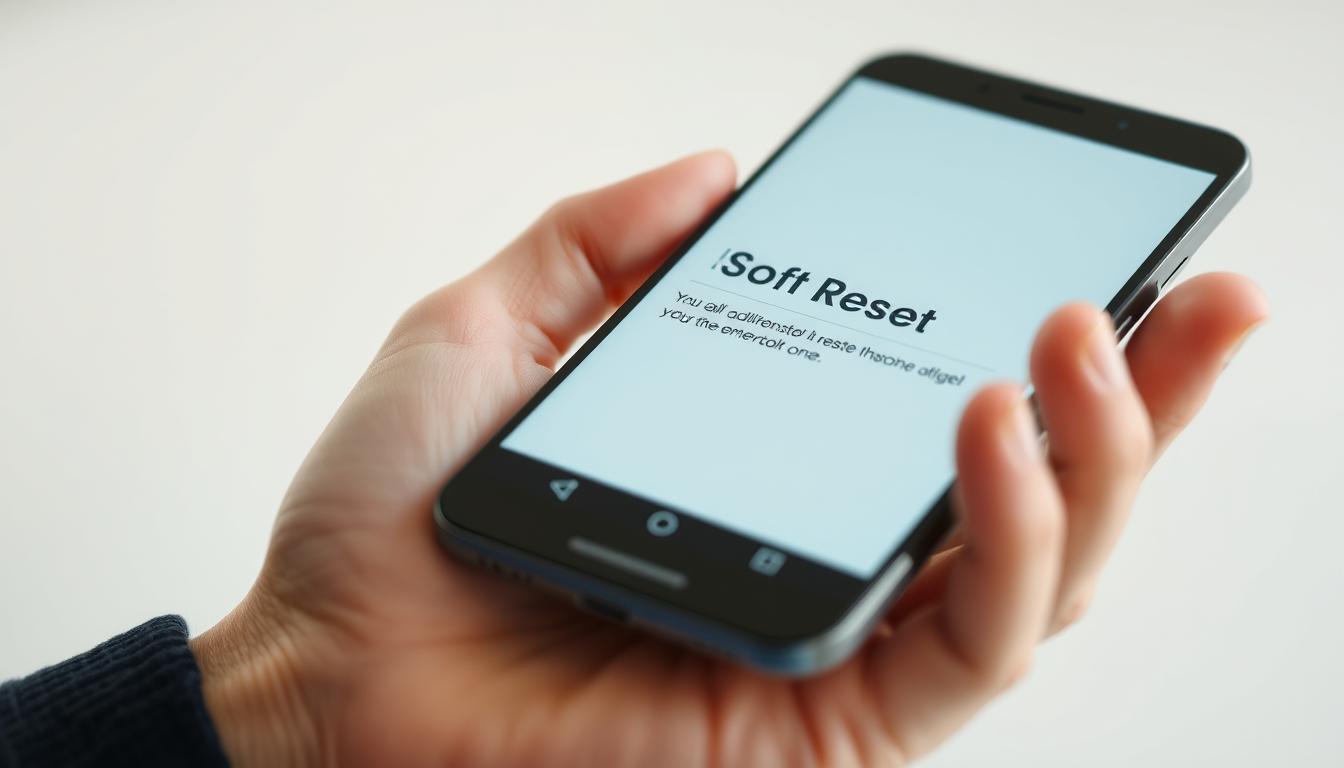
Ein Soft-Reset ist eine schnelle und effektive Methode, um kleine Softwareprobleme auf Ihrem Android-Handy zu lösen. Dieser Neustart unterscheidet sich von einem kompletten Zurücksetzen, da keine Daten gelöscht werden.
In vielen Situationen kann ein Soft-Reset helfen, wenn Ihr Smartphone langsam wird, Apps einfrieren oder unerwartete Fehler auftreten. Der Android Neustart ist eine einfache Problemlösungsmethode.
- Soft-Reset durchführen bei Leistungsproblemen
- Schnelle Lösung für eingefrorene Apps
- Keine Datenverluste während des Neustarts
So führen Sie einen Soft-Reset auf den meisten Android-Geräten durch:
- Drücken Sie die Power- und Leise-Taste gleichzeitig
- Halten Sie beide Tasten für 10-15 Sekunden gedrückt
- Warten Sie, bis sich das Gerät von selbst neu startet
| Gerätemarke | Soft-Reset Methode |
|---|---|
| Samsung | Power + Leise-Taste |
| Google Pixel | Power-Taste gedrückt halten |
| Xiaomi | Power-Taste 10 Sekunden drücken |
Der Soft-Reset ist eine sichere Methode, um kleinere Softwareprobleme zu beheben, ohne Ihre persönlichen Daten zu gefährden.
Google-Konto Informationen überprüfen
Bevor Sie Ihr Android-Smartphone zurücksetzen, ist es entscheidend, Ihre Google-Konto Informationen sorgfältig zu überprüfen. Ein reibungsloser Reset-Prozess hängt maßgeblich von der Vorbereitung und dem Zugriff auf Ihre Zugangsdaten ab.
Zugangsdaten sicher aufbewahren
Die Sicherung Ihrer Zugangsdaten ist ein kritischer Schritt vor dem Zurücksetzen Ihres Smartphones. Stellen Sie sicher, dass Sie folgende Informationen griffbereit haben:
- Primäre E-Mail-Adresse des Google-Kontos
- Aktuelles Passwort
- Wiederherstellungs-E-Mail-Adresse
- Telefonnummer zur Kontowiederherstellung
Zwei-Faktor-Authentifizierung vorbereiten
Die Zwei-Faktor-Authentifizierung bietet zusätzliche Sicherheit, kann aber den Reset-Prozess komplizierter gestalten. Achten Sie darauf, Ihre Backup-Codes oder alternative Verifizierungsmethoden parat zu haben.
| Authentifizierungsmethode | Vorbereitung |
|---|---|
| Google Authenticator | App auf neuem Gerät installieren |
| SMS-Codes | Aktuelle Telefonnummer überprüfen |
| Backup-Codes | Ausdrucken oder sicher speichern |
Ein durchdachter Umgang mit Ihren Google-Konto Informationen verhindert unerwartete Komplikationen beim Smartphone-Reset und erleichtert die Wiederherstellung Ihrer Daten.
Android-Handy auf Werkseinstellungen zurücksetzen
Der Werkseinstellungen-Reset (Factory Reset) ist eine leistungsstarke Methode, um Ihr Android-Smartphone zu einem Ausgangszustand zurückzuführen. Dieser Vorgang löscht alle persönlichen Daten und installierte Apps und bringt das Gerät in den Zustand, in dem es ursprünglich ausgeliefert wurde.
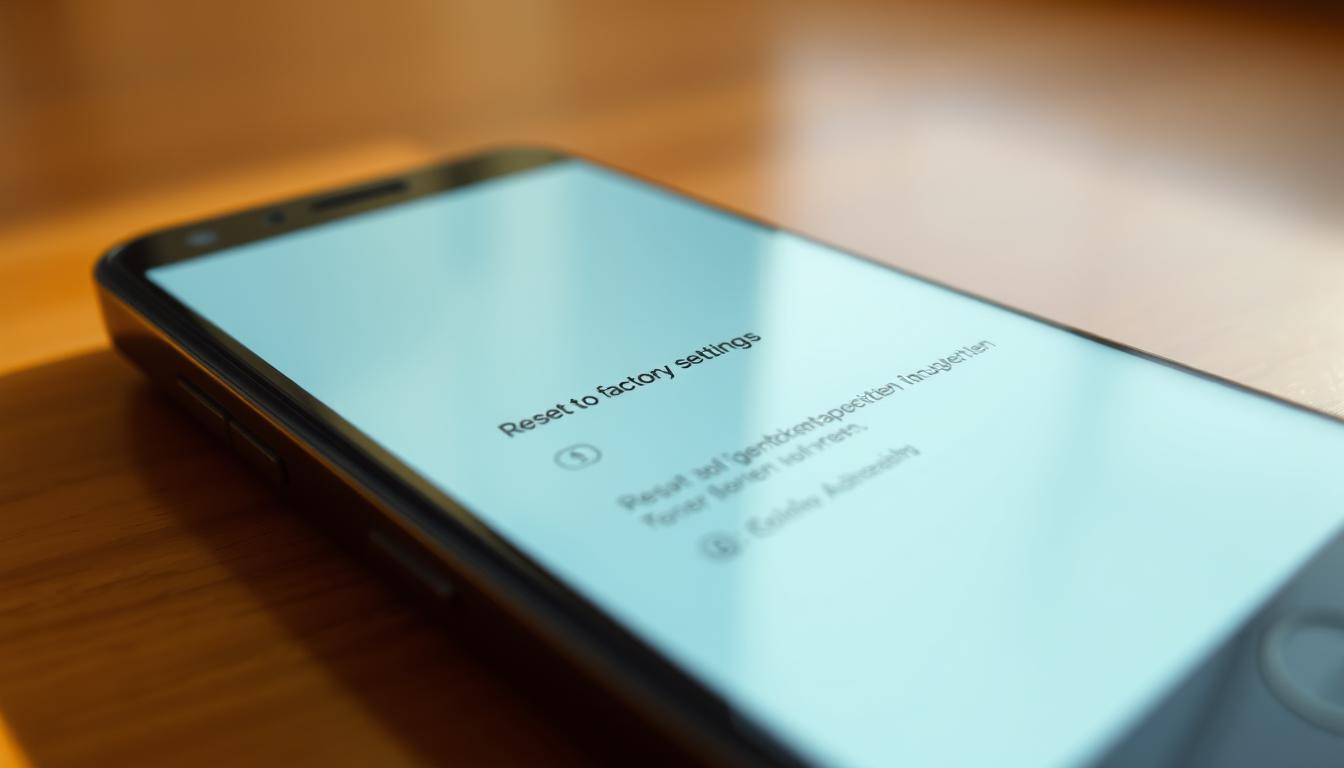
- Reset über die Einstellungen-App
- Reset mit Hardware-Tasten
Bei der ersten Methode navigieren Sie in den Einstellungen zu „System“ und wählen „Erweitert“. Hier finden Sie die Option „Werkseinstellungen zurücksetzen“. Wichtig: Sichern Sie vorher alle wichtigen Daten, um Datenverlust zu vermeiden.
Die Hardware-Tastenmethode eignet sich, wenn das Smartphone nicht mehr reagiert. Drücken Sie gleichzeitig die Ein-/Aus-Taste und die Lautstärketasten, um in den Recovery-Modus zu gelangen.
Vorsicht: Ein Factory Reset löscht ALLE Daten permanent!
Der gesamte Reset-Prozess dauert in der Regel zwischen 5-15 Minuten. Stellen Sie sicher, dass Ihr Gerät während des Vorgangs aufgeladen ist, um Unterbrechungen zu vermeiden.
Verschiedene Reset-Methoden im Überblick
Android-Smartphones bieten verschiedene Reset-Methoden, die je nach Situation unterschiedlich effektiv sind. Die Wahl der richtigen Methode kann entscheidend sein, um Probleme mit dem Gerät zu lösen oder es zu optimieren.
Beim Umgang mit Android-Geräten gibt es zwei primäre Reset-Methoden, die Nutzern helfen können:
- Soft-Reset über Einstellungen
- Hard-Reset im Recovery-Modus
Reset über Einstellungen
Der Soft-Reset ist die einfachste Reset-Methode für Android-Smartphones. Diese Methode löscht keine persönlichen Daten und kann schnell durchgeführt werden.
Reset im Recovery-Modus
Der Recovery-Modus bietet eine umfassendere Lösung für hartnäckige Softwareprobleme. Diese Methode ermöglicht tiefgreifendere Eingriffe in das Betriebssystem.
| Reset-Methode | Datenerhalt | Komplexität |
|---|---|---|
| Soft-Reset | Alle Daten bleiben erhalten | Sehr einfach |
| Recovery-Modus | Datenverlust möglich | Fortgeschritten |
Tipp: Sichern Sie immer Ihre Daten, bevor Sie einen Reset durchführen!
Die Wahl zwischen diesen Reset-Methoden hängt von der spezifischen Situation und den individuellen Bedürfnissen des Nutzers ab.
Nach dem Reset – Erste Schritte
Nach dem Zurücksetzen Ihres Android-Handys beginnt ein neuer Einrichtungsprozess. Der Android-Setup ermöglicht eine schnelle und unkomplizierte Wiederherstellung Ihrer persönlichen Einstellungen und Daten.
Folgen Sie diesen wichtigen Schritten für einen erfolgreichen Neustart:
- Verbinden Sie sich mit einem WLAN-Netzwerk
- Melden Sie sich mit Ihrem Google-Konto an
- Aktivieren Sie Daten wiederherstellen über die Google-Backup-Option
- Bestätigen Sie Datenschutzeinstellungen
Bei der Anmeldung werden automatisch Ihre gesicherten Kontakte, Apps und Einstellungen wiederhergestellt. Überprüfen Sie, ob alle wichtigen Daten korrekt übertragen wurden.
Sollten Probleme bei der Datenwiederherstellung auftreten, kontaktieren Sie den Support Ihres Smartphone-Herstellers oder Ihres Google-Kontos.
Häufige Probleme beim Zurücksetzen
Beim Zurücksetzen eines Android-Handys können verschiedene Reset-Probleme auftreten, die eine gezielte Fehlerbehebung erfordern. Nicht jeder Reset-Vorgang läuft reibungslos ab, weshalb es wichtig ist, mögliche Herausforderungen zu kennen.
- Daten werden nicht vollständig gesichert
- Gerät startet nach dem Reset nicht
- Google-Konto Synchronisationsprobleme
- Speicherplatz reicht für den Reset nicht aus
Bei anhaltenden Problemen empfehlen Experten folgende Fehlerbehebung:
- Prüfen Sie die Akkukapazität vor dem Reset
- Stellen Sie sicher, dass ausreichend Speicherplatz verfügbar ist
- Nutzen Sie eine stabile Internetverbindung
- Laden Sie das neueste Betriebssystem-Update
| Problem | Mögliche Lösung |
|---|---|
| Keine Datensicherung | Google Drive oder externe Backup-Lösung nutzen |
| Anmeldungsfehler | Zugangsdaten überprüfen, Zwei-Faktor-Authentifizierung deaktivieren |
| Systemabsturz | Recovery-Modus verwenden, Werkseinstellungen zurücksetzen |
Sollten individuelle Lösungsversuche nicht erfolgreich sein, empfiehlt sich der Kontakt zum Hersteller-Support oder einem Fachgeschäft für professionelle Unterstützung bei komplexen Reset-Problemen.
Fazit
Das Zurücksetzen eines Android-Smartphones kann eine entscheidende Lösung für verschiedene technische Herausforderungen sein. Ein sorgfältig durchgeführter Android-Reset hilft, Leistungsprobleme zu beheben, Speicherplatz zu optimieren und die Gerätesicherheit zu verbessern.
Vor dem Reset ist es wichtig, alle persönlichen Daten sorgfältig zu sichern. Google-Konten, Cloud-Dienste und externe Speichermöglichkeiten bieten zuverlässige Methoden zum Backup. Diese Vorbereitung verhindert den Verlust wichtiger Informationen wie Kontakte, Fotos und Dokumente.
Die Handy-Reset Tipps zeigen, dass es verschiedene Methoden gibt – vom einfachen Soft-Reset bis zum kompletten Zurücksetzen auf Werkseinstellungen. Jede Methode eignet sich für unterschiedliche Situationen, von leichten Systemstörungen bis hin zu umfassenden Softwareproblemen.
Abschließend ist ein Android-Reset ein leistungsstarkes Werkzeug zur Gerätewartung. Mit den richtigen Vorbereitungen und Kenntnissen kann man sein Smartphone effektiv zurücksetzen und seine Funktionalität wiederherstellen.